纸质文件、照片(jpg)转换成电子文档(word)
教你4种方法用手机一键将纸质文稿转为电子档
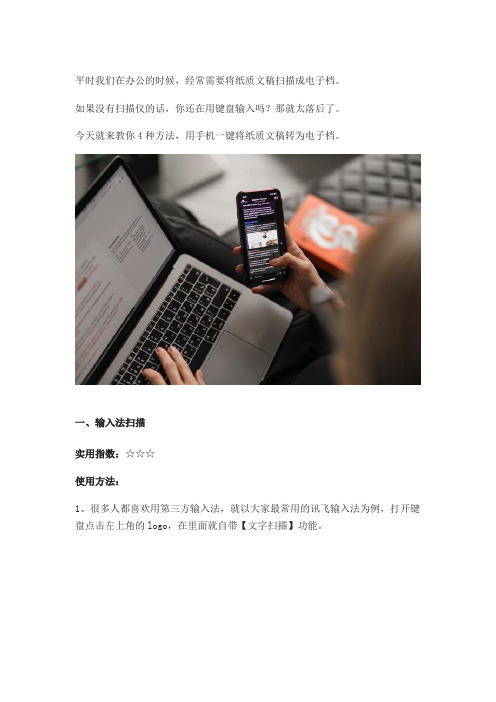
平时我们在办公的时候,经常需要将纸质文稿扫描成电子档。
如果没有扫描仪的话,你还在用键盘输入吗?那就太落后了。
今天就来教你4种方法,用手机一键将纸质文稿转为电子档。
一、输入法扫描实用指数:☆☆☆使用方法:1、很多人都喜欢用第三方输入法,就以大家最常用的讯飞输入法为例,打开键盘点击左上角的logo,在里面就自带【文字扫描】功能。
2、我们只需要将文本与屏幕上的辅助线平行,然后按下快门键拍下,接着再对图片进行裁剪,调整识别区域,最后点击【识别】按钮。
3、接下来就开始自动扫描识别了,等待几秒后,扫描结果就出来了,成功的将纸质文稿变成电子档,点击【复制】按钮,就可以提取文本。
二、图文提取文字实用指数:☆☆☆☆使用方法:1、虽然现在大部分人都不玩QQ了,但手机上总会必备一个,将纸质文档拍下来,然后发给好友,打开查看图片,长按2秒选择【提取文字】。
2、接下来这篇文稿就被识别出来了,点击右下角的【提取全文】,纸质文稿全部变成电子档了,可以将这些文本进行复制、翻译、分享等。
三、专业工具识别实用指数:☆☆☆☆☆使用方法:1、我们还可以使用专业的迅捷文字识别工具,它可以高度精准识别,支持【图片识别】和【拍照识别】,下面就以图片识别为例。
2、从相册中选择拍好的纸质文档,同样也支持裁剪,然后点击【下一步】,只需要1秒就能快速识别,点击【保存】便于以后使用。
3、这个工具识别出来的文件,都保存在【文档】界面,而且对于识别的结果,还能进行校对;选择【导出PDF】可以直接打印电子文档。
四、浏览器识文字实用指数:☆☆☆使用方法:1、很多人觉得手机自带的浏览器不好用,都会选择第三方浏览器,就比如百度,在搜索框后面有一个相机图标,点击后将自动打开相机功能。
2、选择【识文字】功能,将镜头对准纸质文稿,点击拍照按钮就能快速识别,识别结果出来后,可以对照图片,查看有没有错误的地方,可以编辑修改。
原来用手机就可以将纸质文稿快速转为电子档,大家都学会了吗?。
jpg图片怎么转pdf文件?这两种方法你会怎么选?

JPG图片怎么转PDF文件?这两种方法你会怎么选?
今天,小峰向一个朋友安利了两种将JPG图片转换成PDF文件的方法,没想到还让这位从小就有选择困难症的朋友为难了,愣是不知道选哪一种,下面,小峰就将这两种方法分享出来吧,大家不妨来帮帮小峰的朋友,看看这两种方法到底应该怎么选!
第一种:迅捷PDF转换器在线网页操作
优点:不用安装软件,方便快捷
缺点:对于文件大小有限制,不能超过2M(也可以选择充值会员)
具体操作步骤如下:
1、打开迅捷PDF转换器在线网页,将鼠标放置在“文档转换”这个选项上,界面中立马会出现一个新的菜单,我们在这个菜单中找到“其他转PDF”类目下的“图片转PDF”选项并单击。
2、点击“点击选择文件”,将需要转换成PDF的JPG图片文件给添加进来,这里大家可以看一下,窗口中有一个继续添加的按钮,这款软件是可以实现批量转换的,当然,还是有一个前提,文件大小不能超过2M。
3、完成文件的添加之后,点击开始转换就可以了。
第二种:迅捷PDF转换器PC端操作
优点:对于文件大小无限制
缺点:需要额外下载安装
具体操作步骤如下:
1、打开迅捷PDF转换器,在左侧的菜单中找到“文件转PDF”并单击,之后会出现一个新的菜单,在其中找到图片转PDF,单击一下。
2、点击上方的添加文件,将需要转换格式的JPG图片添加进来。
3、完成设置之后,点击右下角的开始转换。
上述便是小峰今天分享给朋友的,将JPG图片转换成PDF文件的两种方法了,不知道大家看完之后觉得这两种方法哪一种更值得选择呢?。
如何将图片转换为可编辑文档?

如何将图片转换为可编辑文档?在很多时候我们会在图像中看到重要信息,您可能希望以可编辑的格式保存这些信息以供日后使用。
但您放弃了保存信息的想法,因为该信息或文本是图像的形式。
许多原因支持将图像中的信息转换为可编辑格式的想法。
由于个人、学术或职业原因,不同行业的人可能会觉得需要将图像转换为可编辑的格式,例如JPG到Word 中的数据。
我们汇总了一些详细信息,以帮助您了解将图像转换为可编辑格式的方法以及需要进行这种转换的原因。
进一步的细节如下:将JPG转换为Word的方法在这里我们将讨论一些可用于将JPG中的特征数据轻松转换为Word的方法。
手动转换第一种方法是手动进行;如果您想保存图像中的信息或数据,您必须自己在Word文件中键入并保存。
然而,这种方法相当老套、费力且耗时。
将大量JPG图像转换为可编辑的形式不仅需要大量时间,而且需要大量的努力。
这是十年前将图像转换为可编辑格式的唯一方法。
然而当技术进步以OCR(光学字符识别)技术的形式提供解决方案时,情况发生了变化。
我们将在下一节讨论OCR技术和基于它的工具,让您了解JPG到文字的转换变得多么容易。
使用JPG到Word转换器如前所述,手动将JPG转换为Word或任何其他可编辑的文本文件格式也需要花费大量的精力和时间。
该技术以OCR技术的形式为这一问题提供了有效的解决方案。
OCR技术基于人工智能、计算机视觉和机器学习等先进技术,使其能够理解字符、单词,并最终理解图像中的全部信息。
您需要使用高效的JPG到Word转换器来利用在此工具后台运行的OCR 技术。
只需在线搜索JPG to Word 会发现几个结果,只要确保你使用的是可信网站提供的工具。
登陆页面后该工具会要求您上传JPG格式的图像,您可以选择从本地存储或云存储选项(Google Drive或Dropbox)上传文件。
此外,它还允许您输入要转换的文件的URL。
当您选择这些选项中的任何一个时,该工具将加载图像并开始扫描它。
(完整版)如何把纸质文件通过扫描转化成word文档巧用office2003实现...
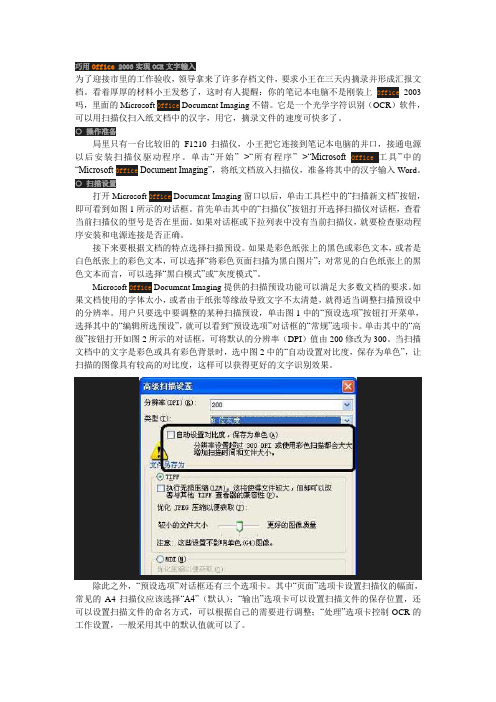
巧用Office 2003实现OCR文字输入为了迎接市里的工作验收,领导拿来了许多存档文件,要求小王在三天内摘录并形成汇报文档。
看着厚厚的材料小王发愁了,这时有人提醒:你的笔记本电脑不是刚装上Office2003吗,里面的Microsoft Office Document Imaging不错。
它是一个光学字符识别(OCR)软件,可以用扫描仪扫入纸文档中的汉字,用它,摘录文件的速度可快多了。
○ 操作准备局里只有一台比较旧的F1210扫描仪,小王把它连接到笔记本电脑的并口,接通电源以后安装扫描仪驱动程序。
单击“开始”-->“所有程序”-->“Microsoft Office工具”中的“Microsoft Office Document Imaging”,将纸文档放入扫描仪,准备将其中的汉字输入Word。
○ 扫描设置打开Microsoft Office Document Imaging窗口以后,单击工具栏中的“扫描新文档”按钮,即可看到如图1所示的对话框。
首先单击其中的“扫描仪”按钮打开选择扫描仪对话框,查看当前扫描仪的型号是否在里面。
如果对话框或下拉列表中没有当前扫描仪,就要检查驱动程序安装和电源连接是否正确。
接下来要根据文档的特点选择扫描预设。
如果是彩色纸张上的黑色或彩色文本,或者是白色纸张上的彩色文本,可以选择“将彩色页面扫描为黑白图片”;对常见的白色纸张上的黑色文本而言,可以选择“黑白模式”或“灰度模式”。
Microsoft Office Document Imaging提供的扫描预设功能可以满足大多数文档的要求。
如果文档使用的字体太小,或者由于纸张等缘故导致文字不太清楚,就得适当调整扫描预设中的分辨率。
用户只要选中要调整的某种扫描预设,单击图1中的“预设选项”按钮打开菜单,选择其中的“编辑所选预设”,就可以看到“预设选项”对话框的“常规”选项卡。
单击其中的“高级”按钮打开如图2所示的对话框,可将默认的分辨率(DPI)值由200修改为300。
纸质文件变成电子版

纸质文件变成电子版篇一:把纸质文件变电子版方法1、在office软件屮,选工具栏中的视图 ------- 工具---- 格式,再最后一项选添加项目,选上标,在输入过程屮输入的字符是,在按一下上标,就是你想要的平方符号。
假如用的是Excel来做的话,那么例子步骤如下:输入M2,然后选定2,右击一设置单元格属性一上标m2只是个例子,比如你要输入10的立方,就是在单元格里输入103,然后选屮3,在鼠标右击一设置单元格属性一上标然后点确定就完成了对于数字的平方,比如10的平方在excel里是无效的,所以打不出来,只有把这个单元格转成文本格式,才有效。
单位的平方就可以打得出来。
变成文本格式,方法如下(选中设置成文本的列或行一一点格式菜单一一单元格一一数字标签里选择文本就行了。
)还有一种方式不用变文本格式,10的平方可以打得出来,比如,你要打入13的平方,那么打入13然后按住Alt键,然后输入178,放开Alt键,就是10的平方了,10的立方是把178变成179,这个方法是不用把单元格变成文本格式的。
11I评论⑶办公室一一教你如何把打印稿变成电子稿(太牛啦!!你打一天的字都比不上她2分钟!!人手一份,留着以后用哈!)教你如何将打印稿变成电子稿最近,我的一个刚刚走上工作岗位上的朋友老是向我报怨,说老板真的是不把我们这些新来工作的人不当人看啊,什么粗活都是让我们做,这不,昨天又拿了10几页的文件拿来,叫他打成电子稿,他说都快变成打字工具了,我听之后既为他感到同情,同时教给他一个简单的方法,可以轻松将打印稿变成电子稿,我想以后对大家也有用吧,拿出来给大家分享一下。
首先你得先把这些打印稿或文件通过扫描仪扫到电脑上去,一般单位都有扫描仪,如果没有也没关系,用数码相机拍也行,拍成图片放到WORD里面去,不过在些之前,你还得装一下WORD 自带的组件,03和07的都行。
点开始-程序-控制面板-添加/删除程序,找到Office-修改找到Microsoft Office Document Imaging 这个组件,Microsoft Office Document Imaging Writer点在本机上运行,安装就可以了。
如何把纸质文稿变成电子稿

如何把书上的字弄到电脑上
纸质文稿如何变成电子稿?一个一个字输入既费时又容易出错。
下面介绍一种快捷方法。
步骤:
1、电脑安装doPDF 、CAJViewer7.1软件(360软件管家里可免费下载)
2、将纸质文稿扫描成图片格式(可用扫描仪,也可用相机拍摄)
3、在word中插入扫描的图片(打开word——插入菜单——图片——来自文件——选择照片——插入)
4、在word中选择文件菜单——打印——在打印机选项中选择doPDF——确定——点击“浏览”选项——选择文件保存的位置和填
写文件名称——保存——确定,照片文稿转换成了PDF格式文稿
5、打开AJViewer软件,选择文件——打开——PDF格式文稿
6、选择AJViewer中的,然后在需要的文字部分拖动鼠标画出虚线。
7、点击发送到word按钮,就可以转换成word文件了。
可以编辑了。
注意事项:
1、照片要保证像素。
2、用doPDF生成PDF文件不只一种用法,你也可以选择其它更好、更便捷的方法,这里只提供我本此的实验软件。
3、转换的电子稿可能有差错,要校对文字。
纸质合同转成电子版

纸质合同转成电子版
将纸质合同转换为电子版有以下几种方法:
1. 扫描:使用扫描仪将纸质合同扫描成电子文档。
确保扫描的质量和清晰度高,以便于阅读和存储。
2. 拍照或使用手机应用:如果没有扫描仪,可以使用手机拍照功能或专门的扫描应用程序,将纸质合同拍照并保存为图片文件。
3. OCR识别:如果合同中包含文字内容,可以使用OCR(Optical Character Recognition,光学字符识别)软件将扫描或拍照的图片转换为可编辑的文本文件。
4. 转化为PDF文件:将合同的扫描图片或OCR识别的文本文件保存为PDF格式,以确保文档的格式保持不变,并且能够在大多数设备上打开和阅读。
5. 电子签名:如果需要对电子合同进行签名,可以使用电子签名工具将合同文件导入并添加签名和日期等相关信息。
将纸质合同转为电子版后,可以通过电子邮件、云存储服务或其他文件传输方式,方便地与他人共享和存档合同文件。
请注意,在与他人进行电子合同交互时,确保使用安全和可靠的方式,以确保合同文件的机密性和完整性。
如何将图片文件转换成WORD文档

如何将图片文件转换成WORD文档
方法一:迅捷文字识别APP
这是一款非常实用的工具,它可以将您的图片转换成可编辑的Word 文档。
这款应用程序采用了最先进的技术,确保识别出的文本准确无误,并且可以自动识别多种语言。
不仅如此,它还支持各种图片格式,如JPG、PNG、BMP等。
您可以使用它来转换各种类型的文件,例如报告、合同等等。
方法二:掌上扫描仪APP
这是一款十分便利的工具,可以将图片轻松转换成Word文档。
使用这个APP,您可以随时随地将您手头的任何纸质文件或图片转化成电子文档。
这可以让您更加方便地管理文档,不需要再手动输入文本。
此外,它还可以自动优化图片质量,确保转换后的文档清晰明了。
方法三:Online OCR
这是一个功能强大且免费的在线OCR工具,支持将各种图片格式转换成Word文档。
无论您需要将扫描的纸质文档转换成电子文件,或者需要将图片中的文字提取出来进行编辑,它都是一个非常好的选择。
方法四:ABBYY FineReader
这是一个功能强大的OCR工具,能够将扫描的文档、图片和PDF文件转换成可编辑的电子文档。
它支持多种语言,可以识别出文本、表格和图片等元素,并将其精确地转换成Word、Excel、PDF等格式。
- 1、下载文档前请自行甄别文档内容的完整性,平台不提供额外的编辑、内容补充、找答案等附加服务。
- 2、"仅部分预览"的文档,不可在线预览部分如存在完整性等问题,可反馈申请退款(可完整预览的文档不适用该条件!)。
- 3、如文档侵犯您的权益,请联系客服反馈,我们会尽快为您处理(人工客服工作时间:9:00-18:30)。
纸质文件/照片(jpg)转换成电子文档(word)
近日由于工作需要,需把一份纸质文件整理成电子文档,费了一些功夫分析、下载、整理和试用后,把整个过程理顺,方便以后的需要者,希望大家可以少走弯路。
软件:
1、dopdf 7.0 (是一个免费的PDF转换器,可同时运用于商业和个人,它把自己安装为一个打印机驱动,允许从任意一个有打印输出的Windows程序中打印)
2、ABBYY FineReader 9.0 (相机光学文字识别、即时截屏OCR、直接导出至各种应用程序、第二代数码准确,快速,安全的PDF转换)个人觉得这是一款非常好的pdf转换软件,方便快捷,识别率高,相比于汉王及office ocr 功能强大许多,而且支持多语言转换哦。
3、CAJViewer 7.0(全文浏览器是中国期刊网的专用全文格式阅读器)在这面是阅读pdf的(也可直接与软件结合dopdf7.0利用word2003的ocr直接转化成电子文档,但是部分word配备不齐全时,无法完成转化)
实施办法:
1、把纸质文件拍摄成照片或者扫描件。
2、打开word,选择插入--图片--来自文件,把图片插入word。
3、选择打印,打印机选择doPDF v7,(具体补丁破解,就不详细叙
述啦)点击确定。
文件
5、打开ABBYY FineReader 9.0 ,这里拿转换成word为例子。
直接打开之前的输出文件。
过程大概1-3分钟。
6、直接完成转化成为电子文档。
希望可以帮到大家。
